ゲーム用周辺機器としては、日本では最大手と言っても過言ではないロジクール。そのロジクール初のメカニカルキーボードがこのG710+です。2013年2月に発売され、2014年12月5日には後継機となるG910も発売されました。今回はそのG710+のレビューです。
今まで使っていたキーボードはミネベアのメンブレン式のもので、COMPACのデスクトップPCに付属していたものです。RT6600系の廉価版で、RT23系などと呼ばれているようです。付属物のわりには評価が結構高く、15年近く愛用していました。
ゲーミングキーボードは以前から興味はあったものの、やはり値段がネックでなかなか手がだせず……途中MS製パンタグラフ式やバッファローのメンブレンやらに浮気しつつも、結局このキーボードに戻ってきてしまいました。そんなわけで今回のレビューは主にこのキーボード(以降、RT23と呼びます)との比較になります。
……ところで今回レビューさせていただくG710ですが、ジグソー様のところでは「G710p」と表記されていますが、Logicoolさんのメーカーサイトでは「G710+」と書かれていましたので、基本的にはG710+と表記させていただきます。あらかじめご了承ください。
! 目次
はじめに
付属物・外装
セットアップ
ハードウェアレビュー
Logicool Gaming Software(LGS)
気になった点
総評
おわりに
! スペック・仕様
- サイズ (W×D×H):508.15mm x 220mm x 38.35mm
- 重量:1460g
- ケーブル長:187cm
- キーピッチ:19mm
- キーストローク:4±0.5mm
- 押下圧:55.0±20g
- 静音メカニカルキー(Cherry製・茶軸)
- 6つのGキー
- ゲームモードスイッチ
- メディアコントローラー
- 26キー・ロールオーバー
- 110キー・アンチゴースト対応
- 高さ調整可
- キートップライトの輝度変更
! 必要環境
OS:Windows Vista、Windows 7、Windows 8
HDD:70MB以上の空き容量
USB:USB2.0ポート×2
※ドライバ等をダウンロードするためにインターネット環境も必要となります。
! 今回のレビュー環境
【O S】 [ MS ] Windows 7 Home Edition (64bit)
【CPU】 [ AMD ] Phenom II X4 945 BOX
【M/B】 [BIOSTAR] TA890FXE
【メモリ】 [ CFD ] Elixir W3U1333Q → [ 2G × 2枚 + 4G × 2枚 ] (計12GB)
【SSD】 [ Crucial ] Crucial m4 128GB
【HDD】 [ WESTERN DIGITAL ] WD3200BEVT 320GB
【VGA】 [ GIGABYTE ] GV-N660OC-2GD
【電源】 [ Seventeam ] ST-850Z-AF
【モニタ】 [ BenQ ] G2400WD
【ケース】 [ Scythe ] SCY-T33-BK
【ケースFAN】 [ TITAN ] TFD-12025H12ZP/KU
! FINAL FANTASY XIV 新生エオルゼア Windows版 推奨周辺機器
FINAL FANTASY XIV(以降、FF14)には「パートナーシップ」という制度があります。ロジクールさんはそのパートナーで、FF14と指のマークで繋がっています。このG710+もFF14公認キーボードとなっています。パートナーであることを表すマークは次のようなものになります。
FINAL FANTASY XIV パートナーシップ
http://www.finalfantasyxiv.com/alliance/jp/ ……そう、指マークは「→×←」という意味、つまり「右と左の繋がり」を意味してるので、ロジクールさんのサイトにあるように縦に並べてたら違った意味になっちゃいますよʕ゚ᴥ゚ʔ!
……そう、指マークは「→×←」という意味、つまり「右と左の繋がり」を意味してるので、ロジクールさんのサイトにあるように縦に並べてたら違った意味になっちゃいますよʕ゚ᴥ゚ʔ!
そしてワタクシ、森野クマはFF14をレガシープレイヤーとして旧バージョンからずっとやっております。ゆえに今回レビュアーとして選ばれたのも、それが理由の1つではないかと思っておりますので、今回のレビューはFF14をプレイすることを想定したレビューとさせていただきたいと思います。あらかじめご了承ください。
! 付属物と外観
付属品は、キーボード本体・パームレスト・取扱説明書・保証書となっています。ドライバインストール用ディスクなどはついていませんので、ダウンロードしてくる必要があります。
2つのUSB端子が印象的です。ケーブルはキーボードにしてはかなり太く、まさに2本分束ねてあるサイズとなっています。若干固いですが、配線が困難というほどの固さではありません。
裏側には高さ調整ができるチルトレッグもついています。重量は1460gで持った感じはずっしりとしていて安定感があり、入力時にキーボードが滑る心配はなさそうです。RT23も鉄板が入っていて1326gだったので、この重量感は嬉しいです。
! G710+独自のキー
G710+の特徴的なキーとしては、
- 左側のGキー
- マクロセットなどの変更ができるM1・M2・M3キー
- マクロを記録するMRキー
- キートップライトの明るさを変更できるキー2つ
- Windowsキーなどを一時的に無効にできるゲームモードスイッチ
- 1ボタンで音をミュートにできるミュートキー
- マスターボリュームを変更できるジョグダイヤル
などが挙げられます。特にゲームモードスイッチはPCゲームをする人にはありがたい機能ではないかと思います。
FF14の場合、ゲームはフルスクリーン・疑似フルスクリーン・ウィンドウモードの3種類が選べます。フルスクリーンだとWindowsキーは無効になっているのですが、疑似フルスクリーン・ウィンドウモードでは有効になっています。そのため、間違ってWindowsキーを押してしまうとスタートメニューが立ち上がり、FF14の画面が裏に回ってしまいます。
私はFF14をまさにその疑似フルスクリーンでやっており、裏でブラウザなどを立ち上げてブラウザで攻略サイトなどを見ながらFF14をしていますが、ゲーム中にWindowsキーを「誤爆」してしまうことがたまにありました。ギミック処理中にそれをしてしまうと阿鼻叫喚!なのでこのWindowsキーを無効にしてくれるゲームモードスイッチは非常にありがたいです。
! 付け根にUSBポート
キーボードの付け根のところにはUSBポートが1つあります。こちらはUSBパススルー対応となっており、キーボードを介しても高速でUSBを使用することができます。
自分はPCを左側に置いており、ゲーミングヘッドセットの充電ケーブル差込口が右耳側なため、充電しながらヘッドセットを使うときはいつもケーブルが邪魔でした。ここにポートがあるおかげでケーブルが非常にスマートな配置となり、大変便利で助かってます。
! パームレストについて
付属のパームレストはプラスチック製で、キーボードに差し込むようにして固定することができます。ですが、正直これはいらない気がします……。手に汗をかくと、ペタペタと引っ付いてしまい、逆に入力の邪魔をすることがありました。
また、自分は手がかなり大きいため(20cm強あります)、フォームポジションに手を置くと手のひらがパームレストをまたいでしまいます。数字キーやファンクションキーを入力するときくらいしかレストできなかったので、パームレストは取り外しました。
まず最初に、USBケーブルを接続します。USBポートは2箇所使いますので、2箇所とも差し込んでください。先に差し込んでしまってOKです。
するとデバイスマネージャーでは次のようにキーボードが4つ出てきます。これは「キーの同時押し(26キーロールオーバー)」に対応するための仕様です。
通常のUSBキーボードでは同時押しは6キーまでなので、USB1本にキーボード2台分の情報を持たせて、さらにそのUSBを2本繋げることで、26キー同時押しに対応させたわけですね。でも1台につき6キーなのに、なんで24キーじゃなく26キーなんでしょう……。
続いて、下記のロジクールのサイトからドライバをダウンロードします。OSとbitを選択したら、オレンジ色の[ダウンロード]をクリックします。
http://support.logicool.co.jp/ja_jp/product/10397#download
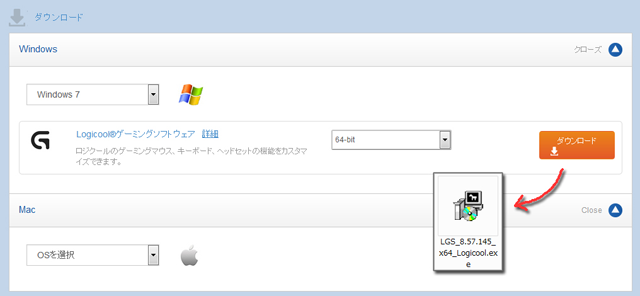
ダウンロードしたexeファイルをダブルクリックするとインストールが始まります。インストールは簡単5ステップなので迷うことは無いと思いますが、インストール先を選ぶことはできないようです。
言語を選択 ⇒ 規約に同意 ⇒ デバイスの認識 ⇒ インストール ⇒ 完了
という流れになっています。
「デバイスの認識」の画面は一瞬で消えてしまったので、SSが撮れませんでしたが、この5ステップでセットアップは完了です。
! 打鍵感について
前述通り、私は過去一度もメカニカルキーボードを使ったことがありませんので、主にミネベア製RT23系メンブレンキーボードとの比較になります。
G710+はCherry製の茶軸キーボードで、茶軸は青軸や黒軸など他の軸の中では一番軽いそうです。確かに押し込む力はRT23とさほど変わらず、違和感はあまりなく移行することができました。
まずフォームポジションに両手の人差し指を置きます。置いただけでは沈みませんが、ほんの少しだけ力を加えると、かすかに指が沈みます。さらに力を加えると、今度はシュコっといった感覚と共にキーが押し込まれます。
キーは下まで完全に押し込まなくとも、最初の引っ掛かりからちょっと下に力を入れるだけで入力ができていました。ここがメンブレン式との一番の違い、メカニカル式の最大の特徴ですね。軽く半分くらい押し込むだけでも入力ができてしまうため指が疲れにくい構造となっています。
また、RT23はPS2接続でしたので、USBになると反応速度が気になるところですが、自分の環境では全く差は感じられませんでした。エンドコンテンツのギミックにもいつも通りに反応できています。
まだメカニカルに慣れていなくてところどころ最後まで押し込んでしまいますが、少し練習すればだいぶフワフワと打てるようになりました。力加減はもうちょっと慣れが必要ですね。でも最近右手中指が腱鞘炎になっていたのですが、わりと負担が減ってきているような気がします。今の時期、バハ練習を毎日2~3時間くらいやってたりしますが、長時間使っても痛みがひどくなりません。
タイプミスが減った!
あとこれ、明らかにタイプミスが減りますね!メンブレンの場合、例えば「ファンタジー」と入力しようとするときに、たまに「fんたじー」といった感じに、「入力したつもりがされてなかった」系のタイプミスがありましたが、それが明らかに減っています。
おそらくメカニカルキーは最後まで押し込む必要がないからなんだと思います。むしろメカニカルキーボードを使って初めて自分のタイプミスの原因がわかりました。自分の場合、左手小指とか、右手薬指とかでわりと押し込みが足りずにミスってますね……。うーん、会社でもこれ使いたいʕ→ᴥ←ʔ
ちなみに、メカニカルキーを触っていて何かの感触に似ているなと思っていたんですが、思い出しました。それは「トランペットのピストン」。トランペットでは右手の人差し指・中指・薬指の3本でピストンを押して音階を作りますが、このピストンを押す感覚になんとなく似ていました。あまり参考にはならないですけどね!
! 打鍵音について
次に打鍵音について録画してみました。G710+とRT23の比較です。
メカニカルはうるさいと聞いていましたが、今使っているRT23とほとんど違いが感じられません。まあそもそも普通のメカニカルキーボードを知らないので音の比較はごめんなさい、よくわかりません……。昔よくあったガチャガチャ鳴ってたアレなんですかね……?
ただ会社で使っている、同じくメンブレン式のレノボ(旧IBM)のキーボードは、RT23よりもさらに音が小さいので、もしかするとRT23がメンブレンキーボードの中では音が大きい方なのかもしれません。あと、さすがにパンタグラフキーボード(ノートPCなどでよく見られるキーボード)と比べると圧倒的に音は大きいです。
そう考えると、例えば同室で同居人が寝ている場合なんかは、G710+を使うのはためらわれるかもしれません。隣室でもふすまで仕切られた程度なら響きそうです。それくらいの音量です。
! キートップライトについて
キートップライトを録画してみました。明るさは5段階で調整できます。また、「Gキー&WSADキー&矢印キー」と「それ以外の普通のキー」で別々に明るさ調整できます。
デフォルトの最大輝度ではかなり眩しく、自分はいつも消灯させて使っています。部屋がよほど暗くない限りは問題なさそうです。逆に夕方になって部屋が少し薄暗くなったぐらいのときは、少し明るい方が使い易かったです。
あと、テンキーの上には「NumLock」や「ScrollLock」などのオンオフを示すライトもありますが、こちらのライトの明るさは調整できないようです。これがかなり眩しく感じるため、自分はいつもFF14のセキュリティトークンを上に置いて隠しています。機能的に消灯させるわけにはいかないと思いますが、もう少し暗くして貰いたいなと思いました。
いよいよ本題、ロジクールゲーミングソフトウェア(以降、LGSとします)のレビューをしたいと思います。このG710+を使いこなすには、やはりこのLGSでの設定が必須!
まず、LGSの起動についてですが、インストール直後にすでに起動していると思います。Windows起動時にも勝手に立ち上がってくる設定になっています。設定をするための画面は、スタートメニューから起動するか、タスクトレイの中の「G」のアイコンをダブルクリックなどすると表示できます。
画面の中央左側に、デバイスの選択画面がでてきます。実はワタクシ、このG710+のレビュアーに当選したのを機に、G600rも買っちゃいました!なので、キーボードの横にうっすらとマウスも見えていると思います。Naga2014を買う時もG600rと相当悩んだので、前々から一度使ってみたいと思っておりましたので、まさに今回のレビュアー当選はいいキッカケになりました。
このLGSはロジクールのデバイス統合管理ツールとなっており、Gシリーズはもちろん、MX518など少し古い入力デバイスもボタンの設定ができたりします。
ってことでキーバインド設定のレビューに移りたいと思います。画面下部の家マークの一つ右を押すと、キーバインド等を変更する画面に移ります。
プロファイルというところに今、日食中の太陽みたいなマークが出ていますが、これがFF14のアイコンです。ゲームごとにプロファイルを切り替えることができ、それぞれのゲームに対応したマクロが呼び出せるようになっています。
また、Gキーは6つしかありませんが、これを3パターン呼び出すことでの最大18個が設定できます。そのパターンの切り替えはキーボードの上部にある次のようなキーで行います。
①~③ …… Gキー切り替えキー
④ ………… マクロレコードキー
⑤ ………… ゲームモードスイッチ
キーボード上部にある①~③のボタンを押すことで、6つのGキーの切り替えが瞬時に行えます。また、詳しくは後述しますが、MRキーを使うことでとっさにマクロを記録することもできます。記録したマクロは後から編集することが可能です。ただし、Gキーの設定を上書きしてしまうので注意です。
Gキーを編集するには、まずM1~M3のどこに設定するかを選び、画面のGキーの文字のあるところをダブルクリックすると、次の編集画面が出てきます。
! キーストローク
これは1プッシュで使うキーを設定するところで、FF14では一番使う機能だと思います。「修飾子を含めてキーストロークを入力」というところのすぐ下のボックスにカーソルを合わせて、ショートカットを直接入力してOKを押すだけで設定完了です(修飾子とはALTやSHIFTなどのことを意味します)。
繰り返しオプションでは、そのキーストロークを一定間隔で繰り返し実行することができます。実行間隔は「遅延」のところにミリ秒(1000分の1秒)単位で指定できます。例えば1分間隔で繰り返したい場合は、1分=60秒=60000ミリ秒 なので、「60000」と入力すればOKです。
[なし] …………… 繰り返しません
[押しながら] …… Gキーを押している間だけ繰り返します
[切り替え] ……… Gキーを1度押すと繰り返しつづけ、再度押すと繰り返しを停止します
もしかして規約違反?
ただひとつ注意したいのは、この「繰り返しオプション」を使ってマクロを繰り返す行為は、FF14では規約違反に当たるかもしれないということ。推奨周辺機器なのに!って思いますが、昔、推奨周辺機器の連射機能付きコントローラーでも「連射機能を使うと規約違反では?」という話も話題にあがっていました。
一応サポートセンターにも問い合わせてみましたが、「規約違反となる明確な基準については、悪用を防ぐために教えられない」と返答が……まあそりゃそうですよね。
ただ、ぶっちゃけFF14では、完全放置で生産ができるとかよほどのことでない限り結構緩く見てくれる傾向にあります。いつぞやにDPSを計測する外部ツールを黙認したこともありましたし、そもそもこれはハードウェア側の制御なので気づかれることも無いと思うんですよね……。
言ってもFF14はほぼアクションRPGですから、そういうのが苦手な人がG710+を使って「人並みに」動けるようになったからといって、規約違反!ダメ!排除!みたいなことはFF14はきっとしません。
サポートセンターからの返事には「良識の範囲で」とありましたので、ゲームバランスを壊すような行為でない限りは、わりと大目に見てもらえると思います。とはいえ使うなら自己責任でお願いしますよ?クマは責任とりませんよ?
FF14のHUD(画面レイアウト)
ここで、FF14の実際の画面を説明しながらキーストロークについて説明したいと思います。まずは召喚士クマのFF14のHUDを見てみてください。こんな感じになっています。
見えているボタンだけで100くらいあります。戦闘中に使うボタンだけで40以上あります。このボタンを使って戦闘するわけです。召喚獣を呼び出すとさらに12個増えます。他のジョブならもっと少ないんですけどねぇ……。
画面中央の一番下、<1>となっている行のアクションは、「1~9、0、-、^」の数字キー1プッシュで発動できますが、ワンプッシュで発動できるのはこの12キーだけです。
ただ、クマはマウスにサイドボタンが12個ある多ボタンマウス「G600r」を使用していますので、ALT+CTRL+SHIFTで発動する12キー(画面右下で縦になっている1列)も右手親指でワンプッシュ発動できるようになっています。
その他はALT+数字キーとCTRL+数字キーの24キーがありますが、それらは実質的に左手でしか使えないため、ALT+1~5とCTRL+1~5の10キーくらいしか使いこなせません。SHIFT+1~5も使えると言えば使えますが、とっさに使うのが苦手だったので戦闘中に使わないキーを設定していました。このような状況で現れたGキー6個!この6個にキーストロークを登録して使えるわけです。
さっそくフロントラインに行ってみた
とりあえず最近一番困っていたのがフロントライン(24人×3チームが同時に戦うPvP。以降、FLとする)というミニゲーム。このFLでは普段使う魔法などとは別に、さらに6つの魔法が使えるようになります。しかし召喚士はもう使えるキーはぎっしりと埋まっていて、この6つの魔法だけはマウスでクリックして使っていました。
しかしやはりそこはマウス操作、瞬時に発動することはできなかったのですが、このGキーに設定すればワンプッシュでそのFL専用魔法が発動できます!そして前述どおり、マクロキーM1~M3を切り替えれば、6×3の最大18個までGキーにキーストロークを設定することもできます。
そこでクマは早速、FL専用魔法を「SHIFT+ALT+数字キー」で発動するように設定し、G1~G6にその6種の魔法を設定しました。そしてFLに出陣。その結果がこれ!
 なんと、敵を倒したキル数が72人中で1位に!12キルとか自己最高記録!与ダメージも5位に!しかもそれでいてデッド数も0だなんてナニコレスゴイ……。思い通りにFL専用魔法が使えたのは本当に良かったです。今までマウスでもそもそやってましたから、色々と機会を失っていたんでしょう。まさにG710+さまさま。まあ、信じるも信じないもあなた次第……ʕ゚ᴥ゚ʔ!
なんと、敵を倒したキル数が72人中で1位に!12キルとか自己最高記録!与ダメージも5位に!しかもそれでいてデッド数も0だなんてナニコレスゴイ……。思い通りにFL専用魔法が使えたのは本当に良かったです。今までマウスでもそもそやってましたから、色々と機会を失っていたんでしょう。まさにG710+さまさま。まあ、信じるも信じないもあなた次第……ʕ゚ᴥ゚ʔ!
! マルチキー
キーストロークがCTRL+Cなど「1回押すだけの操作」を記録するのに対して、こちらは「押した順番と時間間隔」を記録できます。
「イベント間の遅延を記録」にチェックを入れて「記録を開始」を押し、キー操作をして「記録を停止」と押せば、自分がキーを押した間隔まで、1ミリ秒のレベルで正確に記録してくれます。
上の画面では、「ZIGSOW」と入力する操作を記録してみました。最初に右シフト(Right Shift)を押してそのまま離さない。次にZを押し、Zを離す。同じようにI、G、S……と入力して最後に右シフトを離す。遅延の秒数はダブルクリックすることであとから編集することもできます。
もしかしてこれも規約違反?
ただ、前述のキーストロークのところでも述べましたが、この機能をFF14で使うこともおそらく規約違反となります。これが使えるなら、例えば忍術なんかは簡単に発動できて良いのですが……。
FF14のマクロは実行間隔が1秒単位でしか設定できないため、4つのアクションを3秒くらいで実行して発動する忍術はFF14のマクロ機能では基本的には使えません。が、このマルチキーを使えば1ミリ秒単位で発動間隔が設定できるので、非常に快適になると思うのです。
スクウェア・エニックス側の対応はあくまで「規約に書いてある通りです、解釈はまかせます、でも違反したら垢バンだよ」ってことなので、使うなら自己責任でお願いします。
! その他の機能
あとはゲーム中に使うことがあまりない機能なので、駆け足で説明していきたいと思います。
テキストブロック
「テキストを入力」の欄に文字を入力しておくと、キーを押したときにその文字列を入力できるようになります。例えば、G1に氏名、G2に郵便番号、G3に住所、G4に電話番号……などと設定しておけば、Gキーを順番に押すだけで簡単に自分の個人情報を晒せます!オンラインゲームでやっちゃうと大変なことになりますな!ご利用は計画的に。
マウス機能
クリックやスクロールなど、マウスの機能をキーボードで再現できます。
メディア
再生や一時停止など、メディアプレイヤーの機能を設定できます。
ホットキー
CTRL+CやWindows+DなどのWindowsのショートカットを設定できます。キーストロークの簡易版ってことですね。
ショートカット
フォルダやファイルへのショートカットを設定できます。
機能
メディアプレイヤーや電卓など、Windowsに標準でついているツールへのショートカットです。
Ventriloは、日本ではあまり使われていないボイスチャットツールらしいのですが、よくわかりませんので画像は省きます。
! 入力分析
Logicool Gaming Softwareのもうひとつの面白い機能として、「入力分析」があります。これは、何のキーを一番多く入力しているかの統計を取り、それをヒートマップとして表示するという機能です。中央の▲ボタンを押すと分析が始まり、■ボタンを押すと分析を終了します。
さっそくFF14でひとつIDに潜ってみて、分析してみました。 まず、1~3が一番多く入力されたことがわかります。1~3は魔法を使うために使用したので、真っ赤になっています。次に、WSAD。FF14はWSADで移動しますので、それで多く使われました。
そして面白いのがTABキー。自分ではあまり意識していませんでしたが、TABキーはターゲットする敵を変更するのに使います。これが意外と多く使われていました。こういったことが入力分析ではわかります。自分の気づかないところで思わぬキーが使われているかもしれません。
! マクロレコードキー
G710+には「マクロレコード」という面白いキーがあります。これは、ゲームをやっているその場で動きを記録して、その記録を忠実に再生するマクロを作ってしまうという機能です。LGSを起動しなくともマクロを記録できてしまうのです。
MRキーを押して、Gキーを押して、覚えさせたい動きを入力して、再度MRキーを押すと記録完了です。これくらい簡単なので、ゲーム中でもとっさに覚えさせることができます。あと当然ですが、マウスの動作までは記録できません。あくまでキー入力だけです。
この機能はゲームに限らず、色々と応用がききそうです。例えばPhotoshop使用中に、解像度を72dpiに変更してWEB用に保存して閉じる、といった動作も全てキーボードでできるので、これを保存しておけば画像を1ボタンで編集できます。Photoshopには一応アクションという名前のマクロ機能は付いていますが、わりとめんどくさいんですよね、あれ……。
G710+を使っていて、いくつか気になる点がありました。
ALTキーの位置が右寄り
FF14をやっていたときに最初に気付いた違和感がこれでした。チャットモードをリンクシェルに移す時は、「ALT+L」を押すのですが、頻繁にこれに失敗します。なんでだろうと思って前のキーボードと見比べてみて、気づきました。右側のWindowsキーがありません。
 英語版のG710+では通常の位置でした。おそらく日本語版G710+には「カタカナ・ひらがな」と「変換」の2つのキーを入れる必要があったため、無理やり右側からWindowsキーを取って、さらにALTキーごと右寄せにしてしまったようです。
英語版のG710+では通常の位置でした。おそらく日本語版G710+には「カタカナ・ひらがな」と「変換」の2つのキーを入れる必要があったため、無理やり右側からWindowsキーを取って、さらにALTキーごと右寄せにしてしまったようです。
英語版と見比べると一目瞭然ですね。英語版ではALTキーは[L]と[;]の間くらいにありますが、日本語版は[;]と[:]の間に来ています。 そのせいで押し間違えていたんですね。ノートパソコンでは違うかもしれませんが、多くのデスクトップ用キーボードでは大抵[L]キーの真下あたりに右ALTはあるはずなので、こればっかりは非常に違和感が残ることになりました。
CapsLockキーに「隙間(へこみ)」がない
G710+のCapsLockキーですが、打鍵感のところで写真を載せましたが、見ての通り左シフトキーの右側の隙間が狭いです。今まで気づいていなかったのですが、自分はどうもフォームポジションを探す目印として、まず最初に小指でこのCapsLockを探していたようです。今まで使っていたRT23でも、会社のキーボードも、CapsLockには必ず小指が入るほどの隙間がありました。
これがG710+にはない!そのため頻繁にフォームポジションを見失ってしまうことが判明しました。なのでやむをえず、このCapsLockは取り外したまま使うことにします。
ただ、このG710+の後継機であるG910では少し隙間が広がっていて、この問題は解決されているようです(ALTキーの問題は同じでした)。
Windowsをスリープや休止にするとGキーがおかしくなる
スリープモードや休止状態から復帰した直後は、LGSの動きがどうも怪しくなります。一番多いのは「M1とM2のキーストロークが同時に押されたことになる」というもの。LGSを再起動すれば一応直りますが……。Razerの管理ツールでもこれと同じ現象が起きていたので、ロジさんにちょっと期待してたんですが……残念です。
ちなみに2013年1月に英語フォーラムでバグ報告があったみたいですが、未だに修正されていないそうです。長年修正されないところを見ると、解決は難しいのかもしれません。毎回LGSを再起動はメンドクサイです……。
ESCと間違えてG1を押してしまう
G1キーがちょうどESCキーの真横にあるため、最初のうちは頻繁に押し間違えました。最近は慣れてきたので減ってはきましたが、むしろESCキーを押す時にキーボードの方を見るようになってしまってなんだか本末転倒な感じに。
ただしこちらもG910では改善されていて、G910ではG1は半角/全角キーの真横にきていました。その代わりに左側のキーはG1~G5の5つに減ってしまいましたが、減った分はファンクションキーの上に移動して、さらにGキーも増えています。その方がいいと思います。絶対押し間違えます。
NUM LOCKのライトが眩しい
前述しましたが、NumLockがオンになっていることを示すライトが眩しいです。G910ではその位置は変わっていましたが、明るさまではちょっとわかりません。
ビジネスでも使って欲しい
今までゲーミングキーボードを使ったことがなかったため、マクロ機能の可能性をいろいろと感じてしまいます。音もメンブレンとそれほど変わらないため、ゲーミングと銘打ってはいますが、ビジネスユースでも十分に使えそうです。
前述のようなPhotoshopの書き出しもそうですが、仕事でVisual Studioでプログラムを書いているのですが、そのリビルド・クリア・発行なども1ボタンでできると相当捗りそうです。
また、今回時間が足りなくて手をだせませんでしたが、Luaというスクリプト機能も使えました。これを使うとキーボードだけでなくマウス制御まで行えるので、ゲームによってはもっといろいろなことができるようになるんじゃないかと思います。
FF14はわりとユルいよ!
あと上で規約規約とうるさく言っていますが、一応FF14の運営側は立場上、良いと言うことはありませんが、良識の範囲でしたらそんなにきつく言われることはないと思います。散々いっといてあれですが!でもでもだって、忍術使うの難しいんだもーんʕ´ᴥ`ʔ
まあこれくらい開き直って使っちゃってもいいんじゃないですかね(無責任)最悪「アウトー!」ってなっても1発でアカウント消去にはならないと思いますし(無責任)3アウト制ですから!
ってことで、FF14をやる人にとっては、G710+は使いこなせるとなかなかかゆいところに手が届くツールになると思います。
メンブレンユーザーの「始めてのメカニカル」にもってこい
メカニカルキーの使い心地はなかなかのものでした。メカニカルからメンブレンに戻れなくなる理由がわかった気がします。このフワフワ感がたまらない。キーを叩くときに出る音も、以前のRT23とほとんどかわらなかったのが本当に良かったです。
というわけで、もし今メンブレン式のキーボードを使っていて、初めてゲーミングキーボードへの買い替えを考えているのであれば、このG710+はかなりオススメできます。
最後になりましたが、このたびはジグソープレミアムレビューのレビュアーにご選出いただき、ありがとうございました。この駄文を最後まで読んでいただいた方々にも感謝申し上げます。このレビューでG710+の魅力を十分に伝えることができていれば幸いに思います。
しかしレビューまだ10個くらいしか書いてないのに、こんな高額な商品のレビュアーに選んでもらって、本当にいいのʕ゚ᴥ゚;ʔ!? と逆に心配になりましたが、前回のプレミアムレビューの内容が評価していただけたと前向きにとらえ、これからも精進してまいりたいと思います。今後ともよろしくお願いいたします。
! 権利表記
記載されている会社名・製品名・システム名などは、各社の商標、または登録商標です
Copyright (C) 2010 - 2013 SQUARE ENIX CO., LTD. All Rights Reserved.









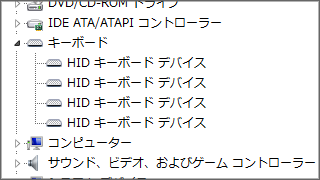
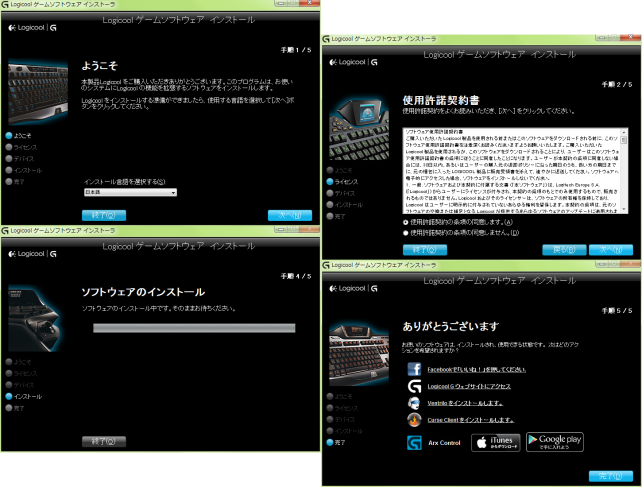





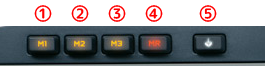
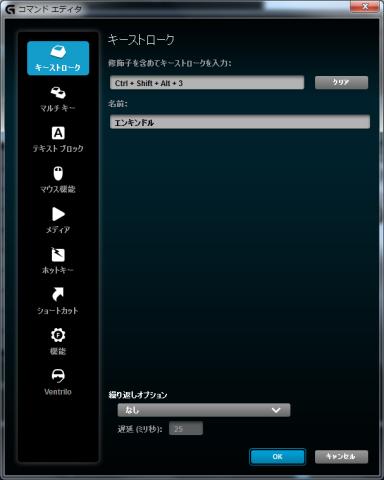
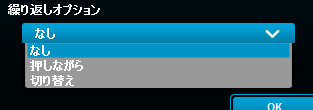


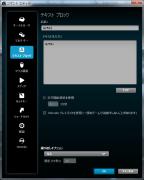
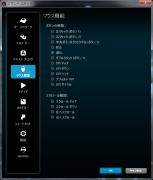
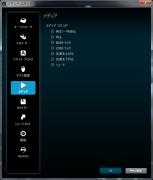
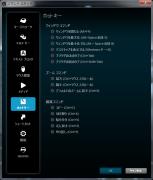
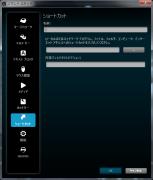
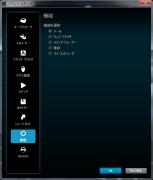





KAOさん
2014/12/19
光るキーボードいいですね。
ゲームはほどほどにやる感じですが、使ってみたいなあと思いました。
宇佐木クマさん
2014/12/19
hachiさん
2014/12/19
「こんなキーボード欲しいな!ー」と素直に感じました。まだ、これから締め切りのもありますが…。「光るの」って羨ましいです!
宇佐木クマさん
2014/12/19
みなさん光物がお好きなようでʕ゚ᴥ゚ʔ!
そういえばG710+の後継機G910では、光る色まで変えられるそうですよ。
しかもキーボードの1キーごとに別の色にできるんだとか!
ヒカリモノがお好きな方は、そちらを検討してみてもいいかもしれませんʕ•ᴥ•ʔ